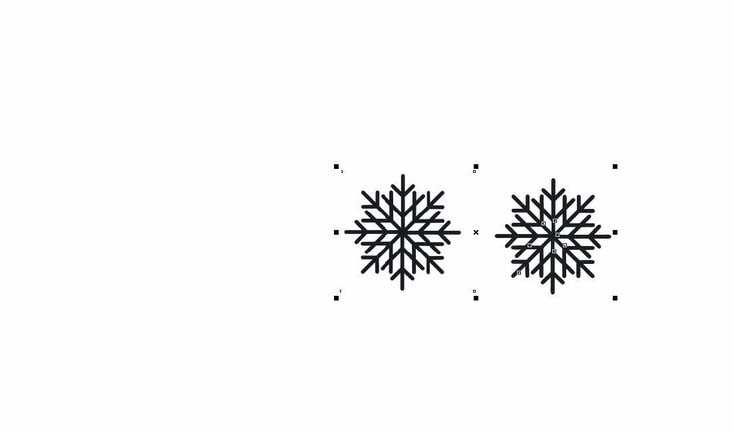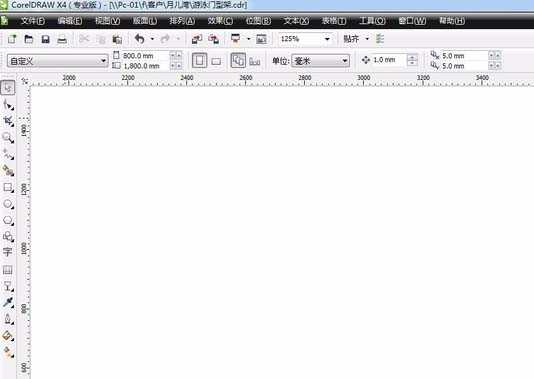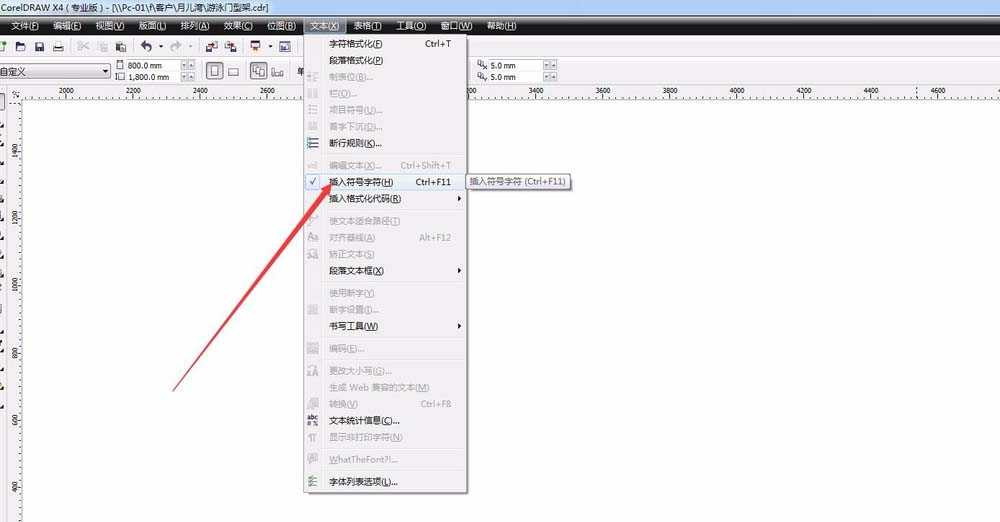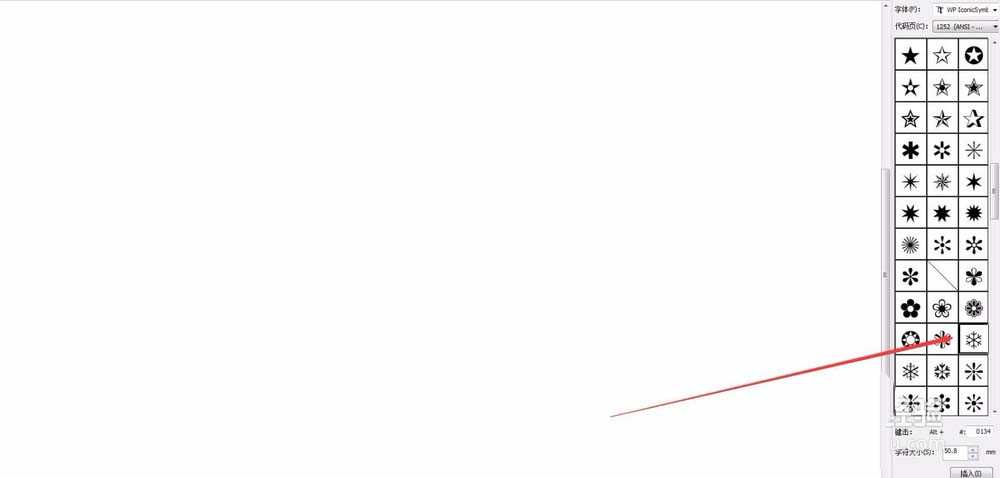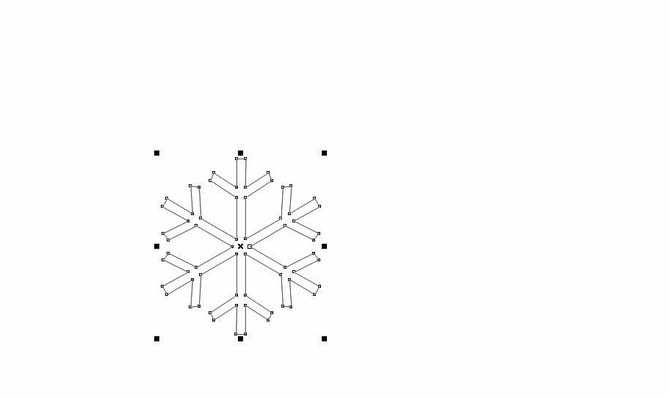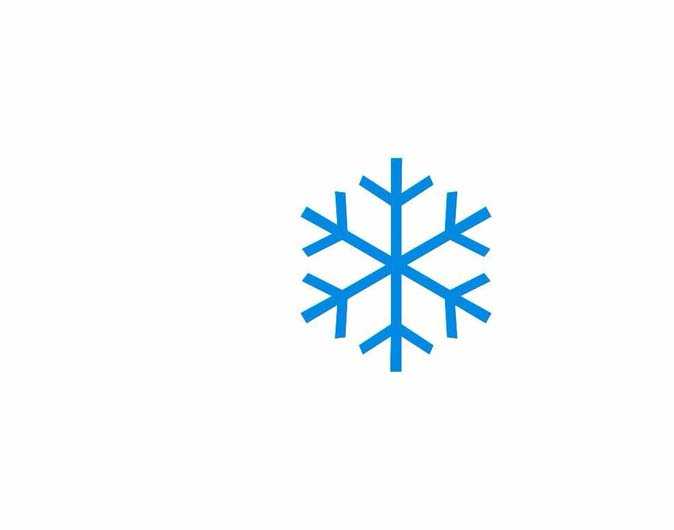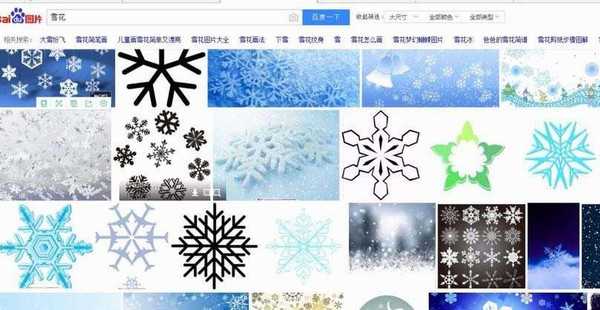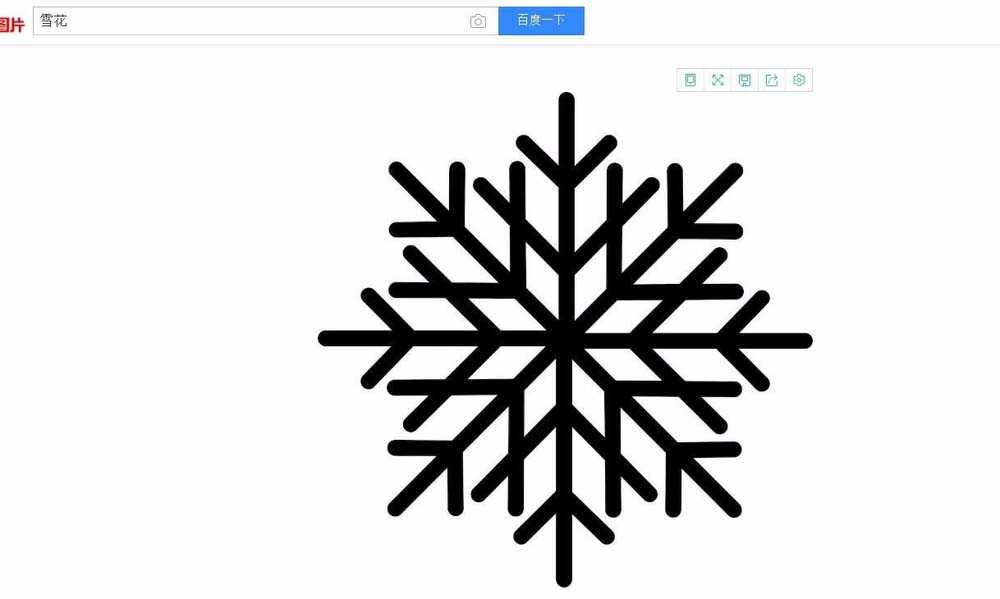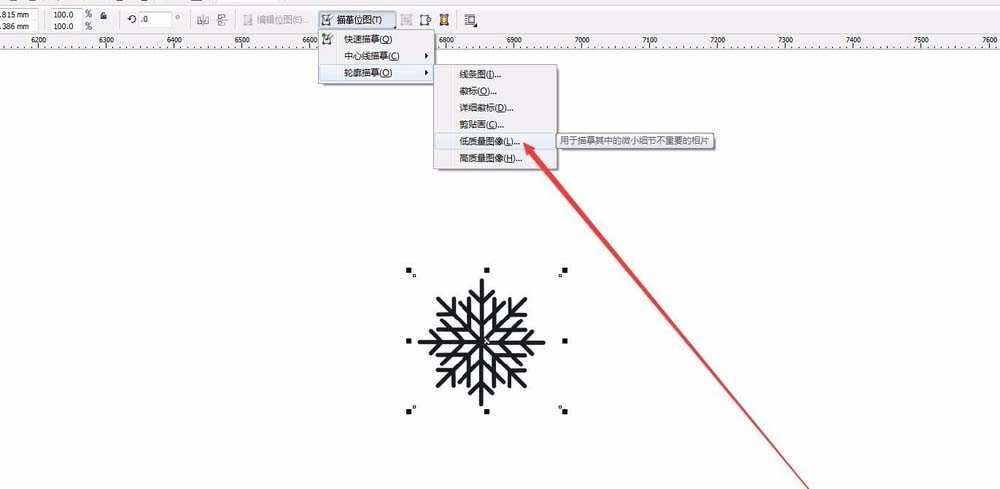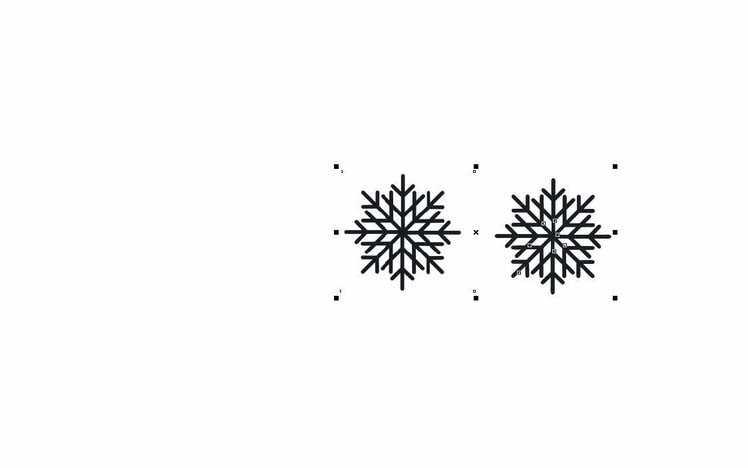cdr中想要画雪花,该怎么画雪花呢?下面我们就来看看cdr设计雪花的教程。
- 软件名称:
- CorelDRAW Graphics Suite 2017 简体中文特别版 64位
- 软件大小:
- 695MB
- 更新时间:
- 2018-03-22立即下载
1、首先打开CDR软件,新建一个文件。尺寸任意设置。我们只是用来制作小图形,所以尺寸没有关系。因为我们要快速制作小图标,所以不要考虑用钢笔或者图形来绘制。我们要想别的办法。
2、CDR软件本身给我们自带了很多的小图标,我们是可以直接拿来使用的,而且都是矢量图形,不会担心有不清晰的问题。我们选择文本菜单,下拉列表里有一个插入符号字符的选项。我们点击一下会打开一个面板。
3、在这个面板中,我们会看到有个选择字体的选项。字体的选择非常重要。不同的字体对应着不同的符号类型。那么这么多字体我们要一个个来找吗?那不是耽误很多时间?不用的,我们只需要最常用的几个就可以了。
4、我们选择字体列表,点击一下,会弹出好多种字体。我们往下拉选择以W开头的字体。可以看到符号类型非常的多,而且都是比较常用的符号。其中有一个字体带有小图标,如下图,我们选择这个打开。发现下方有我们需要的雪花的形状。
5、选择雪花,直接拖拽到空白的页面中,这样图标符号就出来了。我们可以对其放大缩小,填充颜色,去掉轮廓色。更改颜色都是可以的。而且放大之后也不会变得模糊。这样雪花的图标就得到了。
6、我们还可以在百度图片中搜索雪花的图片进行轮廓的描摹。比如在百度图片中搜索雪花,找一个颜色和形状都比较清晰的图片,复制进来。在CDR软件中粘贴。最好选择这种黑白分明的。不要选择边缘不清晰的图。
7、然后选择描摹位图。——轮廓描摹——低品质描摹。有时候选择高品质并不见得好用。会出现很多的锯齿,让边缘不平滑。所以可以选择低品质描摹。对细节部分可以进行调整。点击确定就可以描出来了,同样的可以更改颜色,大小。
以上就是cdr设计雪花图形的教程,希望大家喜欢,请继续关注。
相关推荐:
cdr怎么绘制一个黄灿灿的雪梨?
cdr怎么给图片添加雨雪雾的效果?
Coreldraw怎么设计带有可爱雪人的圣诞贺卡?
cdr,雪花,矢量图
更新动态
- 凤飞飞《我们的主题曲》飞跃制作[正版原抓WAV+CUE]
- 刘嘉亮《亮情歌2》[WAV+CUE][1G]
- 红馆40·谭咏麟《歌者恋歌浓情30年演唱会》3CD[低速原抓WAV+CUE][1.8G]
- 刘纬武《睡眠宝宝竖琴童谣 吉卜力工作室 白噪音安抚》[320K/MP3][193.25MB]
- 【轻音乐】曼托凡尼乐团《精选辑》2CD.1998[FLAC+CUE整轨]
- 邝美云《心中有爱》1989年香港DMIJP版1MTO东芝首版[WAV+CUE]
- 群星《情叹-发烧女声DSD》天籁女声发烧碟[WAV+CUE]
- 刘纬武《睡眠宝宝竖琴童谣 吉卜力工作室 白噪音安抚》[FLAC/分轨][748.03MB]
- 理想混蛋《Origin Sessions》[320K/MP3][37.47MB]
- 公馆青少年《我其实一点都不酷》[320K/MP3][78.78MB]
- 群星《情叹-发烧男声DSD》最值得珍藏的完美男声[WAV+CUE]
- 群星《国韵飘香·贵妃醉酒HQCD黑胶王》2CD[WAV]
- 卫兰《DAUGHTER》【低速原抓WAV+CUE】
- 公馆青少年《我其实一点都不酷》[FLAC/分轨][398.22MB]
- ZWEI《迟暮的花 (Explicit)》[320K/MP3][57.16MB]